Ключ мережевої безпеки Що це таке і як це дізнатися?

- 681
- 122
- Chris Schmeler
Ключ безпеки мережі: що це таке і як це дізнатися?
Якщо мережа Wi-Fi буде захищена, то під час підключення до неї пристрій попросить нас ввести ключ мережевої безпеки. Чомусь у багатьох на цьому етапі зв'язку є проблеми та наступні питання: який ключ мережевого безпеки, де взяти цей ключ, як дізнатися, тощо. D. Насправді все дуже просто. Кожна мережа Wi-Fi (маршрутизатор, точки доступу) має майстер. Людина, яка встановила маршрутизатор і встановила його. Отже, в процесі налаштування мережі Wi-Fi на маршрутизаторі цей самий ключ мережі встановлений або просто пароль (це те саме), який захищає бездротову мережу. Так що лише ті, хто знає цей ключ, можуть підключитися до нього.
Якщо під час підключення до нашої домашньої мережі Wi-Fi з’являється запит ключа безпеки, то ми повинні знати пароль, встановлений у налаштуваннях маршрутизатора. Введіть пароль, і якщо він відповідає, пристрій підключений до Wi -fi. Так, можливо, ми забули ключ або загублені. Якщо у вас є конкретний випадок, то я скажу вам, як дізнатися ключ мережі Wi-Fi мережі. Якщо мережа чужа, то навряд чи ми зможемо підключитися до неї. Якщо не попросіть ключа до власника мережі. Що стосується публічних мереж Wi-Fi (у кафе, магазинах, торгових центрах) тощо. D., Пароль можна дізнатися від адміністрації установи. Якщо мережа захищена, звичайно.
Про захист Wi-Fi мереж та клавіш безпеки
У налаштуваннях кожного маршрутизатора ви можете вибрати алгоритм захисту мережі Wi-Fi (WEP, WPA, WPA2) та шифрування (TKIP, AES). На даний момент найнадійніший і найпопулярніший алгоритм WPA2. Я рекомендую його використовувати. Під час встановлення цього алгоритму необхідно встановити ключ безпеки. Він повинен складатися щонайменше з 8 символів. Я говорив про це у статті: Тип безпеки та шифрування бездротової мережі. Який вибрати?
Я рекомендую встановити надійний ключ безпеки та використовувати найсучасніший тип безпеки та шифрування. Зараз це WPA2 - особисте з шифруванням AES. Ці налаштування в парі з хорошим паролем надійно захищатимуть вашу бездротову мережу від підключення пристроїв інших людей. Я вже написав окрему статтю на цю тему: максимальний захист мережі Wi-Fi та маршрутизатор від інших користувачів та злому.
Як встановити ключ безпеки в налаштуваннях маршрутизатора (для прикладу маршрутизаторів різних виробників) я показав у статті: Як захистити мережу Wi-Fi з паролем.
Висновки: Ключ безпеки Wi-Fi - Це пароль, набір символів (наприклад: FW2RLE5TG), який встановлюється в налаштуваннях маршрутизатора і служить для захисту мережі Wi-Fi. Підключення до безпечної бездротової мережі можливе лише після вказівки ключа безпеки на пристрої. Запит з’являється після вибору необхідної мережі зі списку доступних.
Як дізнатися гайковий ключ мережі Wi-Fi?
Якщо ми забули ключ мережі безпеки, то його потрібно відкликати, відновити або замінити на інший. Ви можете зробити це по -різному, про які я поговорю в статті. Якщо ви забули або втратили ключ до свого Wi-Fi, то перше, що я рекомендую, звернеться до того, хто налаштував маршрутизатор і встановив пароль (якщо це не ви, звичайно). Можливо, в процесі налаштування маршрутизатора ключ був десь записаний. Можливо, навіть на самому маршрутизаторі. Якщо маршрутизатор встановив майстра з Інтернет -провайдера, то, можливо, він записав ключ у документах, які він залишив вас після завершення роботи. Просто не плутайте пароль Wi-Fi з паролем для підключення до Інтернету.
Ще один момент: Майже всі маршрутизатори мають бездротову мережу за замовчуванням, яка захищає мережу Wi-Fi, коли маршрутизатор у фабричних налаштуваннях. До цього часу, поки його не зміниться. Отже, якщо ви не змінили заводський ключ або скинули параметри маршрутизатора, то для підключення до бездротової мережі вам потрібно використовувати фабричний ключ безпеки. Зазвичай він записується на наклейку з нижньої частини маршрутизатора. Можна підписати по-різному: пароль Wi-Fi, мережевий ключ, бездротовий ключ, ключ Wi-Fi, PIN.

Я покажу три способи, які можуть відновити ключ безпеки мережі Wi-Fi:
- Переглянути ключ безпеки у властивостях мережі Wi-Fi, яка нам потрібна в налаштуваннях Windows. Коли у нас є комп'ютер, який зараз підключений або був підключений до бездротової мережі, ключ, до якого ми забули. Ви також можете дізнатися ключ до потрібної мережі за допомогою програми WirelessKeiewiew.
- Переглянути ключ Wi-Fi в налаштуваннях маршрутизатора.
Ви також можете побачити пароль на пристрої Android (якщо він підключений до цієї мережі), але там є кореневі права. Навряд чи хтось зробить це. Якщо що -небудь, в Інтернеті є окремі інструкції.
Перегляньте мережевий ключ безпеки в Windows 10
Стандартна ситуація: ноутбук був підключений до бездротової мережі, декількох інших пристроїв, після чого ключ успішно забули. Новий пристрій більше не підключений.
Ми зможемо побачити мережевий ключ, описаний нижче, лише якщо комп'ютер наразі підключений до цієї мережі. Якщо вона була підключена до цієї мережі, але тепер вона не підключена, і у вас є Windows 10, тоді використовуйте програму WirelessKiewiew.Якщо у вас є Windows 7, то перегляньте інструкції в цій статті: Як дізнатись свій пароль від Wi-Fi, або що робити, якщо ви забули пароль?
У Windows 10 відкрийте параметри "мережа та Інтернет".

Переходимо до "Мережі та Центру контролю доступу".
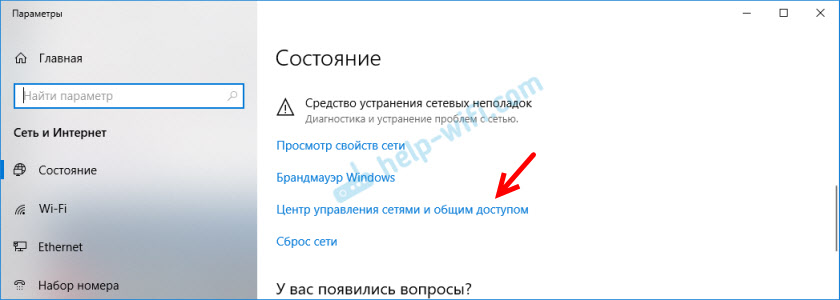
Клацніть на мережу, до якої зараз підключений наш комп'ютер.
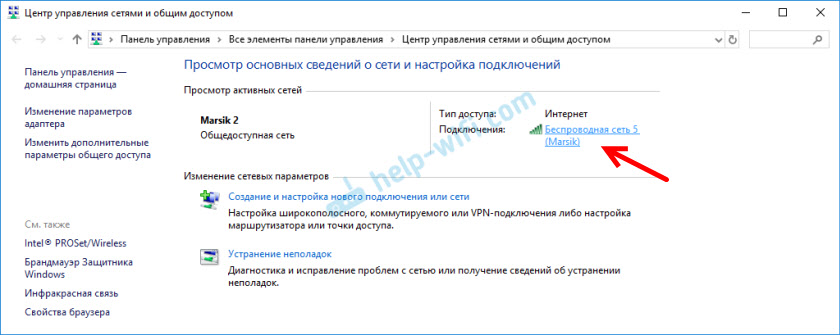
У вікні, що відкривається, натисніть кнопку "Властивості бездротової мережі". У нове вікно перейдіть на вкладку «Безпека» та поставте галочку біля «Відображення введених знаків». В полі "Ключ мережі безпеки" З'явиться наш ключ (пароль Wi-Fi).
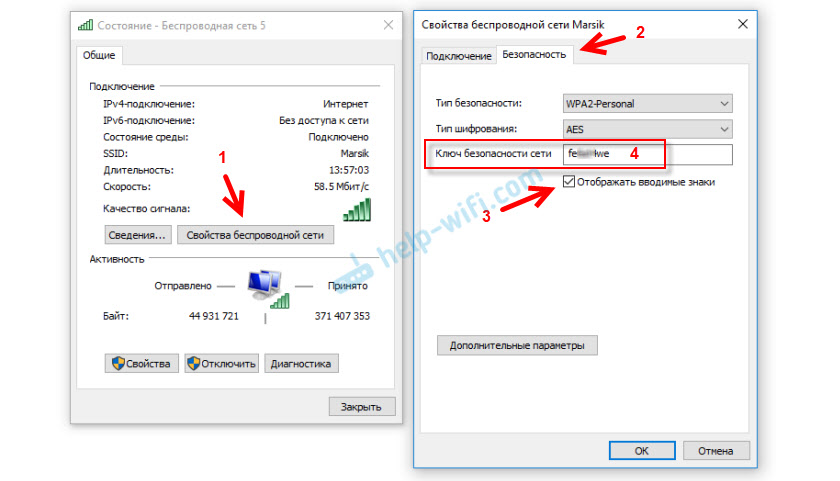
Якщо цей метод не спрацював, Але ви впевнені, що ваш комп'ютер підключив до цієї бездротової мережі (Windows запам'ятали ключ), ви можете спробувати побачити всі збережених мереж та паролів за допомогою програми WirelessKyView. Вона працює на Windows 10, Windows 8, Windows 7 і навіть у Windows XP.
Вам потрібно завантажити програму з офіційного веб -сайту http: // www.Nirsoft.Net/utils/wireless_key.HTML (посилання на завантаження внизу сторінки), відкрийте архів і запустіть файл WirelessKeyView.Витягувати.
Після запуску програми ми знаходимо нашу мережу (за іменем) і дивимось пароль у клавіші полів (ASCII) ".
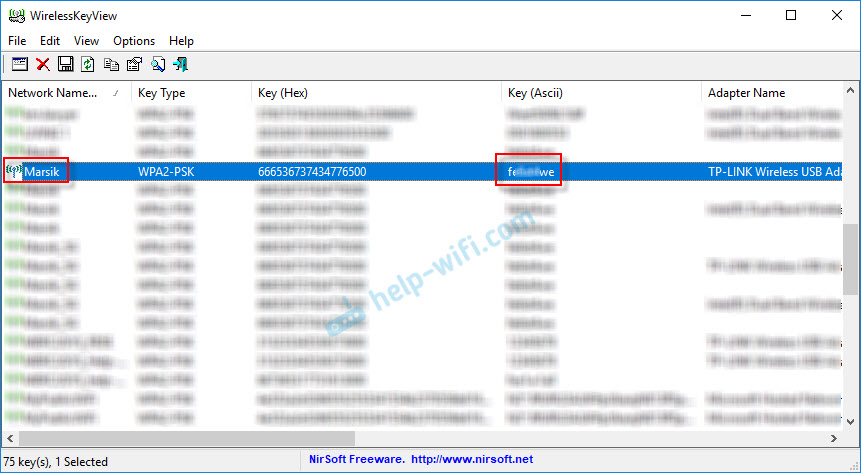
Оскільки програма, швидше за все, підніметься в деякі системні файли, антивірус може присягнути на нього (моя мовчазна). Ви можете вимкнути антивірус на деякий час, якщо потрібно.
Як подивитися на ключ до Wi-Fi в налаштуваннях маршрутизатора?
Ключ мережевої безпеки можна переглянути в налаштуваннях маршрутизатора. Більше того, якщо потрібно, його можна змінити на нове. Це більш універсальне рішення, оскільки ви можете зайти в налаштування маршрутизатора майже з будь -якого пристрою. Включаючи підключення до маршрутизатора за допомогою мережевого кабелю. Якщо Wi-Fi більше не підключається, оскільки ми забули ключ безпеки, і нам потрібно якось це дізнатися.
Якщо у вас є доступ до налаштувань маршрутизатора - врахуйте, що проблема вирішується.
Найголовніше - перейти до налаштувань маршрутизатора. Дивіться цю інструкцію: Як перейти в налаштування маршрутизатора. Якщо ви не можете ввести, напишіть модель свого маршрутизатора в коментарях та опишіть проблему (що саме не виходить і на якому етапі). Я спробую запропонувати рішення.
Далі, у веб-інтерфейсі маршрутизатора, потрібно знайти розділ із налаштуваннями безпеки бездротової мережі Wi-Fi. Якщо ми розглянемо приклад маршрутизатора TP-Link (зі старим веб-інтерфейсом), то ви можете побачити/змінити ключ мережевої безпеки у розділі "Бездротовий бездротовий захист району". Ключ вказується в полі "Пароль бездротової мережі".
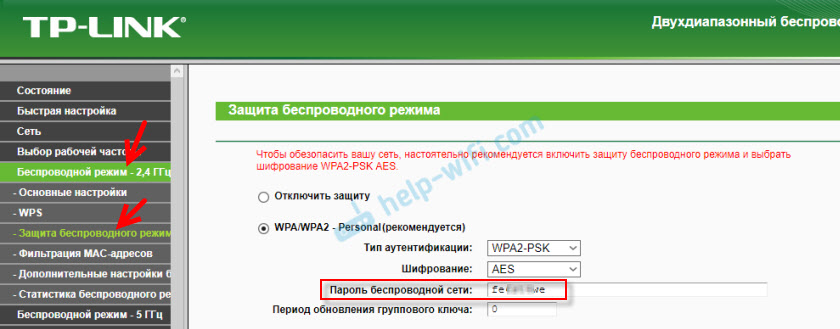
Збережіть свій пароль (запишіть десь). І, якщо потрібно, змініть його та збережіть налаштування. Лише після цього буде потрібно переглянути всі пристрої до бездротової мережі.
Ці статті допоможуть вам знайти та побачити, або змінити мережу Wi-Fi на маршрутизаторі (інструкції для різних виробників):
- Як змінити, або поставити пароль Wi-Fi на TP-Link
- Як змінити пароль на маршрутизаторі Wi-Fi D-Link
- Netis: Як змінити пароль мережі Wi-Fi
- Як встановити (змінити) пароль на маршрутизаторі Wi-Fi Asus
- Змініть пароль на маршрутизаторі Tenda
- Як змінити, або поставити пароль на маршрутизатор Zyxel
- Як змінити (поставити) пароль на маршрутизаторі Totolink
Якщо є якісь питання, то задайте їх у коментарях. Ми згадаємо ключ безпеки з вашої мережі Wi-Fi 🙂
- « Чому ноутбук ноутбука Xiaomi перестає бачити мережу Wi-Fi?
- Wi-Fi не працює на ноутбуці HP після встановлення Windows 7 замість Windows 10 »

